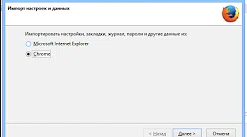Как перенести сохраненные пароли из Google Chrome в Firefox?
Казалось бы простая задача, но на проверку все не так просто. В Firefox есть импорт всякого говна из Хрома, но оно импортирует все что угодно кроме паролей. Да и говорят не работает оно больше. Конечно есть дополнения типа KeePass и LastPass, которые доступные под разные браузеры и позволяют синхронизировать в том числе сохраненные пароли на разных браузерах одновременно. Но эти приложения именно подменяют собой стандартную функцию сохранения паролей – это раз, а во вторых так и норовят отправить все ваши пароли хуй знает куда в какое-то облако. А нам-то надо именно перенести. Желательно локально. Для Chrome есть утилита ChromePass. Она умеет считывать пароли из текущего профиля. Поскольку я пользуюсь только портативками, пришлось временно перенести этот самый профиль из папки с портативным браузером туда где он должен лежать в обычной версии. ChromePass увидел пароль и позволил его экспортировать в тучу форматов, в том числе кстати говоря KeePass. Импортировать пароли в Firefox позволяет дополнение Password Exporter. Но есть проблема – ChromePass не умеет экспортировать в формате Password Exporter, а Password Exporter не умеет импортировать ни один из форматов ChromePass. Я по приколу посмотрел KeePass – он умеет импортировать в себя пароли и из ChromePass, и из Password Exporter, а вот список форматов на экспорт из KeePass очень скудный, и Password Exporter там нет. Так что у вас в общем-то три пути. Первый – вручную переделать формат ChromePass в формат Password Exporter. Они похожи, и это несложно сделать в том же Excel с помощью csv импорта и экспорта. Берешь Фаирфокс. Выгружаешь для примера CSV фаил из Password exporter. Берешгь Хром. Выгружаешь CSV фаил с паролями через ChromePass. Открываешь оба файла в Excel, и с помощью копи-паста перетаскиваешь всего три колонки – логин, пароль и url – из файла от Хрома в соответствующие колонки файла для Фаирфокса. Сохраняешь измененный файл как csv, импортируешь его через Password Exporter. Делов на 5-10 минут, никакиз навыков не требуется вообще.
Второй вариант – попробовать экспортировать нужный формат, создав шаблон в KeePass, вроде оно умеет это делать. Тогда экспортируете пароли через ChromePass, закидываете их в KeePass, а откуда экспортируете для Password Exporter и с его помощью засовываете в Firefox. Ну и третий вариант – написать скрипт по преобразованию файлов. Вот текст скрипта который конвертирует из Password Export в формат KeePass. Вам нужно переписать этот VB скрипт чтобы он делал обратную процедуру – делал из KeePass файл для Password Export.
a$ = ProgramParameter()
; a$ = “R:\DetStuff\xml2keepass_csv\password-export-2008-08-18.xml” ; just for testing
If FileSize(a$) < 2
MessageRequester ("ERROR", "No file given - please drop me a file!",#MB_DEFBUTTON1|#MB_ICONERROR)
End
EndIf
If LCase(Right(a$,4)) <> “.xml”
MessageRequester (“ERROR”, “No really – I need an XML-File to work.”,#MB_DEFBUTTON1|#MB_ICONERROR)
End
EndIf
xmlfile.s =a$
csvfile.s = Left (a$, Len(a$)-4) + “_EXPORT.csv”
ReadFile(0,xmlfile.s)
OpenFile(1,csvfile.s)
WriteStringN(Chr(34) + “Account” + Chr(34) + “,” + Chr(34) + “Login Name” + Chr(34) + “,” + Chr(34) + “Password” + Chr(34) + “,” + Chr(34) + “Web Site” + Chr(34) + “,” + Chr(34) + “Comments” + Chr(34))
Repeat
UseFile(0)
a$ = ReadString ()
If Left(a$,13) = “
host.s = StringField(a$,2,Chr(34))
user.s = StringField(a$,4,Chr(34))
pass.s = StringField(a$,6,Chr(34))
UseFile(1)
WriteStringN(Chr(34)+host.s+Chr(34)+”,”+Chr(34)+user.s+Chr(34)+”,”+Chr(34)+pass.s+Chr(34)+”,”+Chr(34)+host.s+Chr(34)+”,”+Chr(34)+Chr(34))
EndIf
Until Eof(0)
; ExecutableFormat=Windows
; Executable=R:\DetStuff\xml2keepass_csv\0.0.exe
; EOF